Gfn не запускается на ноутбуке
Доброго времени суток!
Недавно для русскоязычной аудитории nVidia запустила очень интересный проект — "GeForce NOW". Это спец. облачный сервис для любителей игр, позволяющий заменить собой мощный ПК!
Примечание : "GeForce NOW" доступен пользователям с любыми видеокартами (не только от nVidia)!
В чем суть: допустим у вас есть старенький ноутбук, со слабой встроенной графикой (Intel HD, например). На нём конечно же не поиграешь во многие новые игры на максимальных настройках: Witcher, Fortnite, Metro Exodus и др.!
Однако, подключившись к GeForce NOW, вы на облачном сервисе можете запустить игру с любыми тех. требованиями — для вашего же компьютера/ноутбука это будет всего лишь просмотр онлайн-видео.
Т.е. вся нагрузка по обработке игры "ложится" на "GeForce NOW" — а вы же наслаждаетесь онлайн-игрой, которая для вашей системы будет просмотром видео (а с этим справится даже какой-нибудь Dual core X86 CPU с частотой 2.0GHz) .
Разумеется, на игровом процессе это почти никак не отражается — т.е. разницы между тем, запущена ли игра у вас на ПК, или на облачном сервисе — незаметна!

Как пользоваться сервисом GeForce NOW
Преимущества
1) Огромное разнообразие игр
В общем-то, всё, что есть на сервисе "Steam" — есть и в "GeForce NOW" (и даже больше) ! На сайте встроен удобный поиск, благодаря которому можно быстро найти нужную игру.

Скриншот с сайта GFN
2) Низкие тех. требования
Любые игровые новинки вы можете запускать даже на каком-нибудь стареньком MacBook или офисном ноутбуке. Всё, что вам потребуется, это:
- ЦП: Dual core X86 CPU с частотой 2.0GHz;
- 4 ГБ ОЗУ;
- видеокарта: NVIDIA GeForce 600 series или выше (Intel HD Graphics 2000 или выше; AMD Radeon HD 3000 или выше) ;
- стабильное подключение к сети интернет (не ниже 25 Мбит/с! *).
В общем-то, требования совпадают с теми, которые нужны для просмотра онлайн-видео в Full HD разрешении.
3) Экономия времени и пространства на HDD/SSD
Не нужно к себе на жесткий диск загружать сами игры, патчи, заниматься их настройкой и прочими заботами. На серверах "GeForce NOW" всегда все самое новое!
4) Долгое время игры от аккумулятора
Т.к. нагрузка на устройство значительно ниже (на себя всё берет облачный сервис, а вам передает изображение игры в форме потокового видео) — ваше устройство может значительно дольше работать от аккумуляторной батареи.
В общем-то, здесь всё просто — однако для начала знакомства с сервисом (2 недели бесплатно!) вам понадобиться рабочая банковская карта (на которой нужно иметь 1,5 рубля!) .
Кратко, как всё происходит:
1) Сначала переходите на страничку регистрации и заводите аккаунт (электро-почту нужно указать рабочую! На нее после придет подтверждение) .
2) Далее авторизуетесь в сервисе и переходите на страничку с тарифами. Для начала лучше просто попробовать самый дешевый вариант (повторюсь: 2 недели бесплатно, 999 руб. снимется только через 14 дней, если вы не отмените подписку!) .

Попробовать (бесплатный период)

4) После оформления бесплатной подписки — появится окно с предложение установки приложения "GeForce NOW" . Соглашаемся и устанавливаем.
5) Затем, нужно запустить установленное приложение "GeForce NOW" — вам потребуется еще раз ввести логин и пароль (который вы использовали в первом шаге) .
6) В ряде случаев нужно будет еще раз подтвердить свой e-mail.
Проверка адреса электро-почты
В общем-то, на этом регистрация завершена!
Запуск игр
Здесь все достаточно просто!
1) После авторизации в приложении — выберите ту игру, в которую хотите сыграть.

Выбор игр достаточно широк
2) Далее у вас появится ее краткое описание, и кнопка "Играть" (нажимаем ее!).

3) После, приложение проведет быстрый анализ системы.

4) Затем, у всех может быть по-разному:
- если ваш ПК/ноутбук не прошел процедуру анализов — вам будет указана проблема (например, недостаточно скорости подключения) и ссылки на инструкции по устранению;
- если все OK — то чаще всего появляется меню с предложением войти в свой аккаунт Steam и уже "оттуда" запустить вашу игру (впрочем, некоторые сетевые игры идут и без Steam — достаточно указать свой логин и пароль) .

5) Всё! Далее запускается игра и можно наслаждаться качественной графикой на старом железе. ☝
Отмечу, что загрузка ЦП на моем офисном ноутбуке (i5-7200U) не превышала 20-30%, FPS стабильно около 60 (возможно, его можно как-то разблокировать, но мой монитор всё рано на 60 Гц — поэтому я это не тестировал) .
Кстати, весьма полезно иногда вызывать игровое меню — сочетание Win+G (проверял только на Windows 10).

Выводы
- сервис в целом рабочий, играть вполне комфортно даже на старом ноутбуке/ПК (который явно последние хиты бы не потянул) ;
- сервис серьезно экономит время и место на дисках (особенно полезно для пользователей ноутбуков);
- на мой взгляд — немного "запудренная" регистрация (приходится 2 раза вводить логин на сайте и в приложении);
- удовольствие не бесплатное — 1000 руб. в месяц. Хотя, если посчитать: игровой ПК начального уровня встанет в 50 000 руб. (через 3 года он устареет, и нужно его обновлять). За это время мы потратили бы 30 000 в "GeForce NOW" и играли всегда на максим. настройках — вполне неплохо!
- для комфортной игры — нужно качественное и стабильное интернет-подключение (и желательно гигабитный канал). С менее, чем 50 Мбит/с* — на мой взгляд, нет даже смысла пробовать.
PS
Пока на этом всё. Сервис "GeForce NOW" работает относительно недавно и сказать еще что-то более определенное — пока затруднительно.
Кстати, у GFN есть своя группа в ВК — там можно быстро получить ответы на многие популярные вопросы.
GeForce NOW — это сервис, позволяющий сделать любой компьютер игровым. На наших серверах создается образ мощного игрового компьютера, на котором ты запускаешь игру. Видео транслируется на твой компьютер, и ты можешь играть в любимые игры на любом компьютере.
Сервис поддерживает уже сотни игр, и список все время расширяется. С полным списком можно ознакомиться в поиске в приложении – для этого не нужно создавать учетную запись.
Сервис позволяет играть только в уже приобретенные игры. В сервис можно подключать игры, права на которые пользователь приобрел в поддерживаемых цифровых магазинах. Необязательно покупать игры – в сервисе есть много бесплатных игр: Fortnite, Warframe, World of Tanks и другие.
Нет. Все обновления драйверов и игр будут автоматически устанавливаться NVIDIA, чтобы твой виртуальный игровой GeForce ПК был всегда актуальным
Мы собрали гайд про то, как начать играть, в нашей группе ВКонтакте и на сайте.
- Зарегистрируйся на сайте: в правом верхнем углу нажми кнопку "Играть" и пройди процесс регистрации
- Авторизуйся в сервисе
- Перейди на страницу загрузки клиента https://gfn.ru/app/download/ и нажми на кнопку "скачать".
Начнется загрузка приложения GeForce NOW - Установи приложение
- Запусти приложение GeForce NOW, авторизуйся и начни играть!
Да, для этого нужно купить код оплаты у одного из наших партнеров.
Это можно сделать на сайте МВидео, Эльдорадо
Мы собрали гайд про то, как активировать кода оплаты, в нашей группе ВКонтакте и на сайте.
- Авторизуйся на сайте: в правом верхнем углу нажми кнопку "Играть" или иконку профиля
- На странице "Выбор тарифа" (откроется после авторизации) нажми "Активировать код" справа.
- Введи код оплаты в соответствующее поле
- Перейди по открывшейся ссылке и нажми на кнопку "скачать". Начнется загрузка приложения GeForce NOW
- Установи приложение
- Запусти приложение GeForce NOW, авторизуйся и начинай играть!
Сервис GeForce Now работает практически на любых, в том числе самых слабых компьютерах и компьютерах с другими операционными системами (OS X). Нужен только Интернет от 15 Мбит/с (для оптимального игрового опыта рекомендован Интернет от 25 Мбит/с)
Системные требования можно посмотреть в нашей группе ВКонтакте и на сайте.
GeForce NOW поддерживает большинство Mac с macOS 10.10 и выше. Мы протестировали различные компьютеры Mac с ОС 10.10 на совместимость с GeForce NOW, список доступен на странице системных требований в нашей группе ВКонтакте и на сайте.
- ПРИЛОЖЕНИЕ GEFORCE NOW СООБЩАЕТ О НЕОБХОДИМОСТИ ОБНОВЛЕНИЯ. КАК ОБНОВИТЬ ЕГО ВРУЧНУЮ?
Приложения GeForce NOW для Mac и ПК должны обновляться автоматически, но в некоторых случаях этого не происходит. Попробуй сделать следующее:
- Посмотри, какая версия приложения GeForce NOW для Mac или ПК у вас установлена. Для этого запусти приложение GeForce NOW, зайди в Настройки и в разделе ABOUT увидишь версию приложения.
- Запусти приложение GeForce NOW как администратор и еще раз проверь версию приложения. Для приложения GeForce NOW для Mac или Windows требуются права администратора, чтобы обновиться.
- Вручную загрузи и установи последнюю версию приложения
Да. GeForce NOW работает как обычный ПК. Просто поставь галочку, чтобы пароль сохранился.
GeForce NOW стримит игры в разрешении до 1080p и частотой до 60 кадров в секунду в зависимости от качества сетевого соединения и особенностей игры. При старте для всех игр автоматически выбираются лучшие графические настройки. Эти настройки генерируются NVIDIA, чтобы обеспечить наилучшее качество и производительность с учетом скорости сети и визуальной сложности игры.
Осторожно! Если изменить игровые настройки, это скорее всего скажется на производительности игры в GeForce NOW. Поэтому мы не рекомендуем менять настройки, сгенерированные сервисом.
GeForce NOW работает как любое стандартное приложение. В macOS можно перейти в предыдущее открытое вами приложение с помощью клавиш Command + Tab. Если рабочее пространство только одно, можно перейти на рабочий стол с помощью клавиш Control + стрелка влево и вернуться в GeForce NOW с помощью клавиш Control + стрелка вправо.
В Windows перейди в предыдущее открытое приложение с помощью клавиш ALT-TAB
Нет, пока режим работы приложения в окне не поддерживается. Игры запускаются в полноэкранном режиме на ПК и Mac.
Да, NVIDIA хранит все сохраненные игры на серверах GeForce NOW в твоей учетной записи NVIDIA и синхронизирует их с учетными записями магазинов, чтобы все твои достижения были актуальны на любом игровом ПК. Примечание: У тебя должна быть активирована синхронизация в облаке для каждой игры и в цифровых магазинах.
GeForce NOW подключается к цифровым магазинам. Сохраненные игры можно синхронизировать с твоей учетной записью в цифровом магазине, чтобы твой прогресс и достижения отображались в GeForce NOW. Нужно активировать синхронизацию в облаке для каждой игры и в цифровых магазинах.
GeForce NOW автоматически отключится, если скорость сети будет слишком низкой или время бездействия превысит пятнадцать минут.
Сервис позволяет играть только в уже приобретенные игры. Нужно зайти в свою учетную запись, чтобы подтвердить, что ты приобрел игру, перед установкой ее в GeForce NOW. Также нужно принять все лицензионные соглашения с издателем, являющиеся частью процедур скачивания и установки игры.
Игра автоматически отключается после пятнадцати минут бездействия
Сначала убедись, что приложение NVIDIA GeForce Now закрыто. Закрой приложение, нажав одновременно на клавиши "Command" И "Q" на клавиатуре Mac.
- На клавиатуре Mac одновременно нажми "SHIFT" + "Command" + "G" – появится окно Go To Folder. В этом поле введи следующий текст и нажми кнопку Go: /Applications/NVIDIA GeForce NOW.app/Contents/MacOS/GeForceNOWStreamer.app/Contents/Frameworks
- Откроется окно в соответствии с прописанным выше путем. Найдите папку cef и удалите ее.
- Теперь перезагрузи приложение NVIDIA GeForce Now
Не забудь сохранить игру перед тем, как выйти, иначе все достижения будут потеряны или не синхронизируются с цифровым магазином.
В macOS нажми Command-Q, чтобы быстро выйти из игры.
В Windows нажми ALT-F4
- КАК УЗНАТЬ СОСТОЯНИЕ КАЧЕСТВА СЕТИ GEFORCE NOW?
Состояние качества сети отображается в оверлее в верхнем правом углу в последних версиях приложений GeForce NOW для ПК и Mac. По умолчанию эти параметры появляются на экране в случае возникновения проблем с качеством сети.
Чтобы активировать данные настройки, следуй инструкциям:
В случае ПК или Mac нажми на значок шестеренки, чтобы зайти в настройки NVIDIA. Их можно оставить постоянно активированными или отключить эту опцию.
Начиная с версии приложений GeForce NOW (GFN) v1.13.2.5, используются фиксированные порты для стриминга игр. Чтобы еще больше повысить качество стриминга при использовании GFN, мы рекомендуем использовать оптимизированные под GFN роутеры или добавить порты приложения GFN к QoS-профилю вашего роутера. Необходимо добавить следующие порты:
- 49003 – UDP Inbound AUDIO
- 49004 – UDP Outbound AUDIO
- 49005 – UDP Inbound VIDEO
- 49006 – TCP/UDP Outbound/Inbound Remote Input
Если твоего роутера нет в списке GFN-сертифицированных, обратись к службе технической поддержки роутера, чтобы настроить QoS для наилучшей игровой производительности.
Если QoS роутера поддерживает приоритизацию по портам, попробуй создать правила для QoS в соответствии с выше представленной информацией по портам.
Список сертифицированных для geforce now роутеров:
Ниже приведен список сетевых адаптеров, протестированных NVIDIA в связке с GeForce NOW.
- Apple USB Ethernet Adapter
- Cable Matters SuperSpeed USB 3.0 to RJ45 Gigabit Ethernet Adapter
- Belkin USB 3.0 3-Port Hub with Gigabit Ethernet Adapter (B2B128tt)
USB Type C - Belkin USB-C to Gigabit Ethernet Black
- Belkin USB-C to Gigabit Ethernet White
Thunderbolt - Apple Thunderbolt to Gigabit Ethernet Adapter
- Kanex KTU20 Thunderbolt to Gigabit Ethernet Plus USB 3.0 Adapter
- ПОДДЕРЖИВАЕТСЯ ЛИ ГОЛОСОВОЙ ЧАТ С GEFORCE NOW?
Да, приложения Mac, ПК поддерживают внутриигровой микрофон. Теперь можно общаться в чате с друзьями или соперниками во время сражений. Чтобы использовать микрофон, убедись, что у тебя установлена новейшая версия приложения для ПК, Mac. Если ты играешь с игровой гарнитурой Bluetooth на ПК или Mac, смотри статью выше для настройки звука в игре. Если микрофон не выдает звук в GeForce Now, но на ПК и Mac все работает, убедись, что используешь поддерживаемую частоту. Мы рекомендуем 44100 Гц или 48000 Гц.
Windows.
Открой Run с помощью клавиш "Window+R". Введи "mmsys.cpl", чтобы открыть свойства звука. Зайди во вкладку Recording. Кликни по Headset microphone connected > Properties. Откроются настройки микрофона гарнитуры (Headset Microphone Properties) --> Нажми Advanced tab> Default format > в выпадающем меню выбери "sample rate and bit depth". Выбери предпочтительные настройки.
macOS.
Нажми Command+Tab и введи "Audio Midi setup" или кликни по иконке ракеты Launchpad в Dock-панели MacBook Pro и затем нажми на “Utilities” и “Audio Midi Setup”. Нажми на название устройства ввода на левой панели окна Audio Midi Setup, например, “Built-In Microphone” или другую подключенную гарнитуру. Нажми на выпадающее меню “Format” и выбери частоту, которую нужно использовать в качестве входной
Для работы этой функции необходимо, чтобы было запущено приложение Discord для Windows или macOS во время игрового процесса в GeForce NOW. В настоящий момент оно не совместимо с версией Discord для веб-браузера. Пользовательский статус обновится в течение 15 секунд после запуска или завершения игры или закрытия платформы. Если пользователь запустил Blizzard Battle.net, а затем запустил игру из Blizzard Battle.net, в статусе будет отражена первая активность как "Playing Blizzard Battle.net". Но, если пользователь запустил игру из GFN App > Library, тогда в статусе Discord отобразится название игры. Если возникли другие проблемы, сообщи о них на форумах, и мы постараемся помочь.
Если приложение GeForce NOW добавлено вручную в настройках Discord Game Activity, нужно удалить его для корректной работы нашей поддержки Rich Presence.
Можно поменять настройки в приложении GeForce NOW в разделе настроек. Можно также внести изменения в Discord в разделе "Game Activity". Однако оно должно быть активировано в обоих местах.
Следующие игры поддерживают технологию Highlights, и в них можно играть в GeForce NOW:
- Apex Legends
- ATOM RPG
- Counter-Strike: Global Offensive
- Crossout
- Destiny 2
- Dota 2
- Dirty Bomb
- Dying Light: Bad Blood
- ELEX
- Fortnite
- GRIP: Combat Racing
- HITMAN 2
- Insurgency Sandstorm
- Kingdom Come: Deliverance
- League of Legends
- Metro: Exodus
- My Time At Portia
- Paladins
- Phantom Doctrine
- Project Winter
- Rocket League
- War Thunder
- Will to Live Online
Как активировать NVIDIA Highlights в GeForce NOW? Функция Highlights автоматически активируется для поддерживаемых игр. Просто выбери игру с поддержкой Highlights и запусти ее. Внутриигровой оверлей можно открыть с помощью клавиш Alt+Shift+Z в Windows или Cmd+Shift+Z в Mac, чтобы просмотреть галерею и настройки для контента.
Этого можно избежать, если переназначить горячие клавиши для оверлея одного из приложений. Например, можно изменить горячие клавиши оверлея GeForce Experience на Ctrl+Alt+Z.
Чтобы уменьшить влияние Highlights на игровой стриминг, мы не меняем входящий игровой стрим на фиксированное разрешение. Если меняются параметры сетевого соединения, то и Highlights-фрагменты будут записываться в разных разрешениях. Переключения разрешения не окажут никакого влияния, если запускать их на установленном по умолчанию медиаплеере в ОС, в которой они были записаны, или загружать на сторонние сайты или в социальные сети.
По умолчанию на размер видео NVIDIA Highlights ограничений нет. Если хочешь установить лимит, чтобы не использовать слишком много дискового пространства, активируй функцию "Disk Space Limit" во внутриигровом оверлее. С включенным лимитом сможешь сохранить до 500МБ видео.
В случае Windows галерея Highlights находится по адресу:
В macOS твои Highlights-записи хранятся здесь: /Users/username/Movies/NVIDIA/GeForce NOW/game
Игры с поддержкой Highlights автоматически записывают ключевые моменты, одиночные убийства, победоносные сражения, т.е. все твои лучшие игровые моменты. В играх без поддержки Highlights ты все же можешь записать мгновенный повтор нескольких последних моментов геймплея, вручную записывать видео или делать скриншоты.
Стандартной комбинацией клавиш в Windows для включения оверлея является Alt+Shift+Z, потому что ее удобно нажимать и она не мешает геймплею. Однако Alt+Shift – это стандартная комбинация Windows для переключения языков, и она может сработать первой при попытке нажать Alt+Shift+Z, чтобы открыть окно Highlight.
- Измени горячие клавиши Windows для смены языка клавиатуры
- Измени горячие клавиши для запуска Highlight IGO, например, на Ctrl+Alt+Z
- Будь более внимателен при использовании Highlight IGO
- Удали неиспользуемые альтернативные клавиатуры
Highlights записываются в оригинальном качестве игрового стрима. При использовании качества стрима Competitive или при настройке частоты на 120 fps твои Highlights будут записываться с высокой частотой. Обычно видео, записанные с высокой частотой смены кадров, используются для создания эффекта замедленной съемки. В результате, QuickTime Player так и воспринимает их, и на экране появляются специальные значки во время воспроизведения. Чтобы отключить этот эффект, сдвинь регуляторы в начало или конец видео перед воспроизведением. Или можно использовать другие видеоплееры, такие как VLC, которые могут нормально воспроизводить видео Highlight с высокой частотой смены кадров.
Видео NVIDIA Highlight записываются в формате H.264 и сохраняются как MP4 файлы.
В настоящий момент для Highlights не поддерживается сохранение в облаке.
Стандарт Bluetooth поддерживает несколько профилей для звука. Два самых распространенных для гарнитур Bluetooth – это Headset Profile (HSP), который применяется для телефонных разговоров (сигналы типа голосовых с малой полосой пропускания), и Advanced Audio Distribution Profile (A2DP) для качественного звука, например, для прослушивания музыки. При подключении гарнитуры Bluetooth к компьютеру система назначает профиль в зависимости от того, используется ли микрофон в гарнитуре Bluetooth или нет.
В GeForce NOW для чата используется микрофон. В результате, при использовании гарнитуры Bluetooth для игр в GeForce NOW macOS выбирает для гарнитуры профиль Headset Profile (HSP). Это может привести к более низкому качеству звука в гарнитуре.
В данный момент обойти эту проблему можно выбрав встроенный в Mac микрофон вместо микрофона гарнитуры Bluetooth. Это можно сделать в разделе Settings > Sound > Input > Internal Microphone. Пользователи ПК могут также изменить вход микрофона в настройках Windows.
- Определить, заключается ли проблема в размере буфера UDP
- Понять, какое значение имеет размер буфера UDP
- Увеличить размер буфера UDP в macOS X
- Найти способ восстановить системные настройки, если рекомендуемые изменения для решения проблемы не помогли
- Узнать о потенциальных побочных эффектах от изменения размера буфера UDP
Как убедиться, что проблема заключается в размере буфера UDP?
Открой Terminal из папки Applications. Нужно будет ввести команды в окно Terminal. Если это не подходит, обратись в клиентскую службу NVIDIA Customer Care за дальнейшими инструкциями.
Во-первых, проверь ограничение буфера UDP с помощью следующей команды:
“sysctl kern.ipc.maxsockbuf”
Ты получишь следующий ответ:
“kern.ipc.maxsockbuf: xxxxxxx”, где xxxxxxx – размер буфера UDP в байтах.
Размер буфера UDP менее 1048576 байт указывает на проблему.
Что такое размер буфера UDP? Как он влияет на GeForce NOW для Mac? Приложение GeForce NOW использует буферы UDP для передачи звука и видео с наших облачных серверов. По умолчанию, macOS X ограничивает максимальный размер буфера 8 МБ (8388608 байт). Этого достаточно для работы GeForce NOW. Однако в редких случаях другие приложения могут изменять это значение на намного меньшее, в результате чего приложение GeForce NOW будет выдавать ошибку и не сможет правильно настроить UDP-сокеты.
Увеличение размера буфера UDP в OSX.
Одним из решений проблемы является увеличение максимального размера буфера в macOS X. В большинстве случаев это безопасно. Однако пользователю надо сначала узнать, почему это значение было снижено в вашей системе. Если на компьютере пользователя есть другие приложения, которые зависят от установленного размера буфера UDP, тогда изменение этого размера может сказаться на работе этих приложений. Кроме того, NVIDIA не гарантирует, что эти настройки сохранятся. Если на Mac есть другие приложения с правами администратора, то оно может изменить настройки при перезагрузке системы или обновлении приложения.
Чтобы изменить настройки UDP, выполни следующие действия:
- Сохрани текущие настройки с помощью следующей команды в Terminal:
- “sysctl kern.ipc.maxsockbuf >
Восстановление размера буфера UDP
Если возникают проблемы с размером буфера UDP в других приложениях, возможно, тебе понадобится восстановить изначальные настройки. Для этого используй размер буфера в файле
/maxsockbuf.bk.txt. Например, размер буфера в maxsokbuf.bk.txt равен 512000 - тогда надо запустить команду:
sudo sysctl -w kern.ipc.maxsockbuf=512000
Обратись в клиентскую службу NVIDIA, если возникли другие побочные эффекты после изменения размера буфера UDP.

В социальных сетях и на форумах часто мелькает такой вопрос: GeForce Now не запускает игры – что делать? И такая проблема достаточно распространена, и чаще всего связана с установленной в компьютере видеокартой. Например, бывает так, что мощный и современный компонент попросту не поддерживается системой. А иногда пользователи и вовсе видят черный экран при запуске облачного сервиса. В общем, мы расскажем о способах решения проблем, если GFN вылетает при входе и не позволяет запускать любимые игры.
Через GFN не запускаются игры – что делать?
И если сам облачный сервис GeForce Now корректно работает, но ошибка появляется при открытии какой-нибудь игры, то нужно временно перейти на использование встроенной графики Intel. Как показывает практика, проблемы в основном наблюдаются с дискретными видеокартами AMD. И для того, чтобы сделать все правильно, рекомендуем следовать пошаговой инструкции:
- Нажимаем ПКМ по меню «Пуск», а затем выбираем «Диспетчер устройств».
- Раскрываем подпункт «Видеоадаптеры», после чего находим там дискретную видеокарту от AMD.
- Кликаем по ней ПКМ и выбираем «Отключить устройство».
- Подтверждаем действие и проверяем наличие ошибки.
Во время изменений с экрана временно может пропасть изображение, но это абсолютно нормально. Как результат – для работы с GeForce Now будет использоваться не дискретная, а встроенная графика. Но не беспокойтесь, на скорости работы это никак не отразится, ведь все равно расходуются ресурсы мощных серверов, а не вашего компьютера.
В NVIDIA GeForce Now черный экран при запуске – как решить проблему?
Таким образом, мы подробно рассмотрели, что делать, если GeForce Now не запускает игры и появляется черный экран. В первом случае необходимо временно переключиться на встроенную видеокарту, а во втором – изменить один параметр. При этом не имеет значения, через Steam или другой магазин вы запускали игры. Остались дополнительные вопросы по теме статьи? Тогда смело пишите их в комментариях!



























































Виталя, видео уж сам найдешь, я тебе не собираюсь ничего доказывать, тут в группе все есть. По поводу 40% ты откуда это взял вообще? На уроки опять ходить надо, сразу надо срываться на кого-то? И будь добр, прикрепи ссылочку раз ссылаешься.
Купил недавно бюджетную видеокарту GeForce GTX 1650, чтобы было, чем заняться в это непростое время, и сразу столкнулся с проблемой.
Поисковик выдал массу ссылок с вариантами решения - от обновления драйверов до замены видеокарты, блока питания и материнской платы.
Ни один из вариантов меня, честно говоря, не устроил: дрова новые, блок питания в норме, про брак новой видюхи не хотелось думать совсем.
Все оказалось до смешного просто: на панели управления NVIDIA выбираем "параметры 3D" - "управление параметрами 3D" - "режим управления электропитанием" и выставляем там "режим максимальной производительности", скриншот прикрепляю.
Проблема решена, но остался вопрос к разработчикам драйверов.
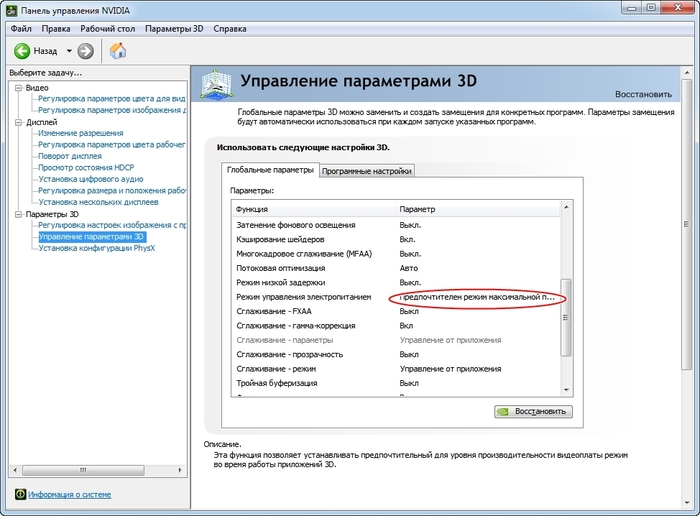
Ты вылечил симптом а не проблему.
P.s. 1650 говно то еще. Лучше бы докопил до супер версии.
Это небо и земля.
Куда то гонор пропал, да и память отшибло
Был тут не далее тип который тиранил всю округу со своим песелем. Но что то пошло у него не по плану.
Профессионал своего дела

Реальная помощь от России

Я вас категорически приветствую


Ходют тут всякие, чайник клацают


У неё другие приоритеты

Говнюкам не надо верить
У нас разок ребятки молодые на лестничной площадке побарагозили - окно разбили, намусорили. Ну мы с соседом вышли на шум.
И как обычно, сперва "а это не мы, так было", потом "а чо такова?" и т.п. , потом начали по-одному линять, мы с соседом пару ребятишек придержали, я говорю, давай ментов вызывать. пиздюки прочуяли запах расплаты, начали канючить "да мы все уберем, да мы завтра стекло вставим, да я отвечаю".
Я соседу говорю, ну вот и славно, только давай все же ментов вызовем, пусть запишут их фамилии и адреса. Если все сделают, как обещают, заявление заберем.
Но тут соседская жена еще вышла, добрая душа, говорит, да зачем полицию, я их знаю, я их родителей знаю, никуда они не денутся. Ну ладно, говорю, как хотите, но если чо - я тут ничо делать не буду. Отпустили.
Естественно, на другой день никто ничего не убрал, окно не починил.
Соседская жена ходила к их родителям, но бестолку, детей дома нет, матери говорят - ничо не знаем, может это не наши были, и вообще денег нет, извините идите нахуй.
Короче, в итоге сосед и убирал срач, и стекло вставлял.
Мораль: говнюкам не надо верить, только по предоплате.
Владимир Мединский про фильм "Зоя" и творчество BadComedian

Казусы в самолете)
"Я бортпроводник. Передают стюардессе запасной ремень безопасности для молодой пары с младенцем. Она возвращается и говорит, что у них нет ребенка. Я смотрю в документы: по билету ребенок есть. Какое-то недоразумение. Иду к паре, и тут отец семейства встает с места и открывает верхнюю дверцу для багажа, а там мирно спит красивая девочка! Они летели в первый раз и думали, что это такая люлька".
Когда ты стал красавчиком, а твои бывшие подруги разжирели. )



Джонни Депп встретился со своим кумиром















20 лет в рабстве провел в Казахстане уроженец Ярославской области
Подозреваемый уже задержан Правоохранительные органы Казахстана начали досудебное расследование о незаконном лишении свободы гражданина России, который утверждает, что в течение 20 лет находился в трудовом рабстве в Карагандинской области. Об этом в среду сообщили в областном департаменте полиции.
Ответ на пост «Оборот денег в семье. »
Купил детям смартфоны, старший бережет свой, а дочка свой разбила(. Причем без вариантов ремонта. Выдали ей старый кнопочный, если сенсорный не сберегла.
Сыну 12 лет( аутистические нарушения) рано утром проснулся взял мой набор отверток и весь день возился с телефоном, пытался отремонтировать.
Потом подошел ко мне и протянул 10 000 рублей ( ему подарили на день рождения бабушка и крестная):
- Папа, давай купим ей (сестре) телефон.
- У нее есть телефон.
- Другой надо. Смеяться в школе будут.
- А если она и его разобьет? Еще купим?
- Тогда я ей свой отдам, а мне кнопочный.
У меня хорошие дети.
Выбор пути

Почему необходимо указывать национальность преступников
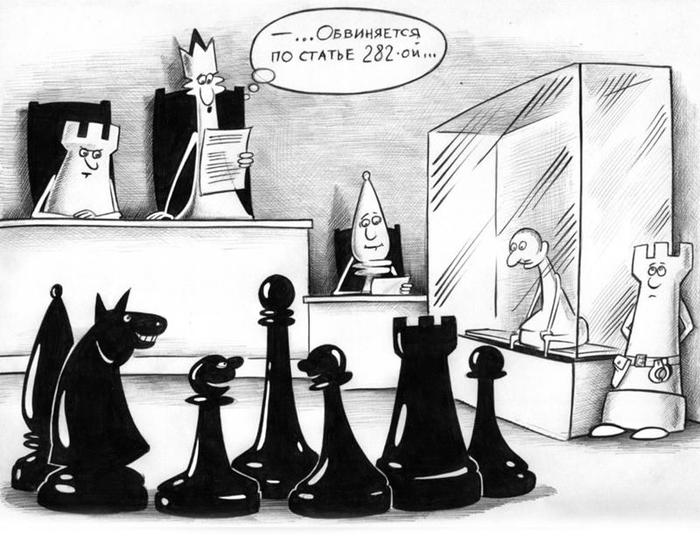
Ни для кого не секрет, что прошедший месяц отметился каким-то небывалым числом происшествий с участием граждан с юга. То они в метро парня забили, то напали на мужчину с ребенком. Про множество инцидентов помельче я и вовсе молчу. Все это крайне активно обсуждалось в СМИ и благодаря этому преступников мгновенно задерживали и предъявляли обвинения по верхней планке. Казалось бы, надо радоваться!
И когда сейчас происходят конфликты между русскими и гражданами без национальности, то они происходят исключительно на национальной почве. Именно это и является главным мотивом. Когда толпа граждан без национальности не промеж себя дерется, а докапывается именно до русского, то она это делает потому что он, сюрприз, русский. Это не случайное совпадение. Казалось бы, чтобы не было таких конфликтов, граждан без национальности надо воспитывать, прививая то, что все люди - равны, что вы не лучше других, что в многонациональной стране жить надо в мире, что надо уважать традиции других и вести себя прилично. Это должны делать главы безнациональных республик, лидеры мнений, спортсмены, блогеры, диаспоры. Да-да, безнациональные диаспоры должны заниматься воспитанием, а не заносом бабла и отмазыванием преступников. А при любом межнациональном конфликте, все эти люди должны единым фронтом осудить преступников и откреститься от них. Вместо этого нам предлагают просто не упоминать национальности. Гражданам без национальности не важно, что парня в метро забили ногами. Ну забили и забили, бывает, че. Им не нужно сделать так, чтобы этого не повторялось. Им нужно только, чтобы национальность забивших не писали. Чтобы не оскорблялись их чувства.
Мы можем себе представить, чтобы в одной из безнациональных республик несколько русских избили бы местного с ребенком? Чтобы они кричали местным дамам "кис-кис-кис" и хватали их за интимные места? Чтобы перегородили улицу для танцев? А в других регионах это обычное дело. И делают это исключительно безнациональные граждане по отношению к местным. Но национальность тут, конечно же, не причем, нет. Это просто бытовуха.
А еще это необходимо для самих граждан без национальности. За долгие годы они привыкли вести себя, мягко говоря, по-хамски и ничего за это не получать. А когда они несколько раз подряд изо всех СМИ увидят, что за обычную драку не какие-то обезличенные россияне, а именно они могут, как с куста, поднять десятку, то миропонимание у них начнет меняться. В их головы закрадется предательская мысль, что, может, надо вести себя вежливо? Может, не надо нарушать закон, хамить, цеплять и избивать людей? Эти граждане понимают только силу. И иначе им не объяснить.
И только когда люди привыкнут к этому, доверие к правоохранительным органам вернется, а, вместе с этим, сократится число преступлений на межнациональной почве, только тогда указание национальности перестанет быть актуальным. Сейчас же оно нужно не для разжигания межнациональной розни, а, наоборот, для ее тушения. Причем, со всех сторон.
Ну а недовольным безнациональным гражданам, которым не нравится упоминание их национальности, открою секрет: чтобы не указывали национальность преступников, надо просто не совершать преступлений! Да, это кажется фантастикой, но так тоже можно жить. И в их силах на это повлиять правильной агитацией и, особенно, жестким осуждением. Ведь из-за преступников тень падает и на множество хороших ребят. Их, без сомнений, подавляющее большинство. Но имидж им полностью создает вот это отмороженное меньшинство. Мне много раз писали парни, которые жестко осуждали последние случаи и очень печалились, что из-за этих дегенератов на них самих теперь косо смотрят коллеги и знакомые. Справедливо ли, что они в итоге страдают из-за их выходок?
Лет 10 назад, когда ЖЖ еще был жив, а Рамзан Ахматович активно там писал и отвечал на комменты, я под одним постом столкнулся с чеченской дамой. Она мне сообщила, что есть чеченцы, а есть все остальные народы и до чеченцев им не дорасти никогда. Я вежливо попросил прекратить столь нацистские высказывания. На что дама искренне удивилась и сообщила, что никакого нацизма тут нет, это научный факт. И если я не способен понять, что они по факту рождения на голову выше всех остальных наций, то я, видимо, дурак, что и не удивительно, ибо я русский. Я обратился к Рамзану Ахматовичу с просьбой навести порядок в комментариях, потому что, на мой взгляд, несколько некорректно, когда в блоге главы республики его подписчиками раздувается матерый нацизм. За что и был им благополучно забанен. А она нет. Потому что всем известно: национализм бывает только русский.
Читайте также:


